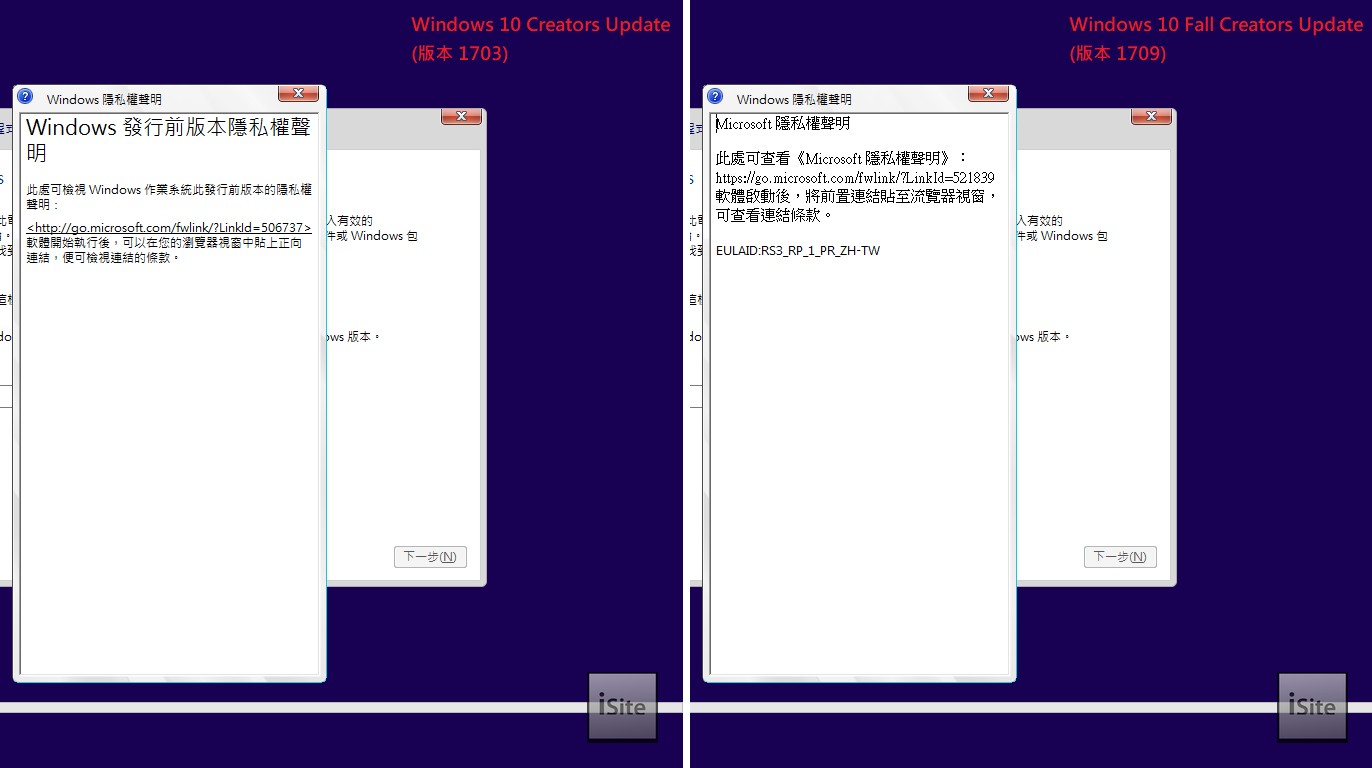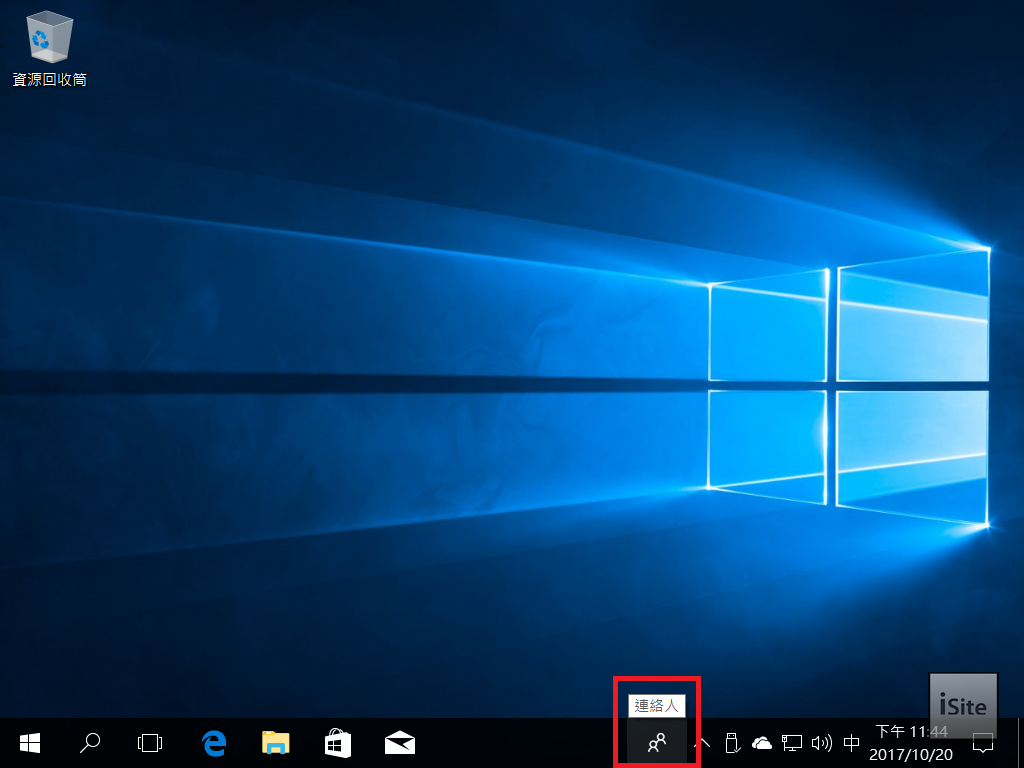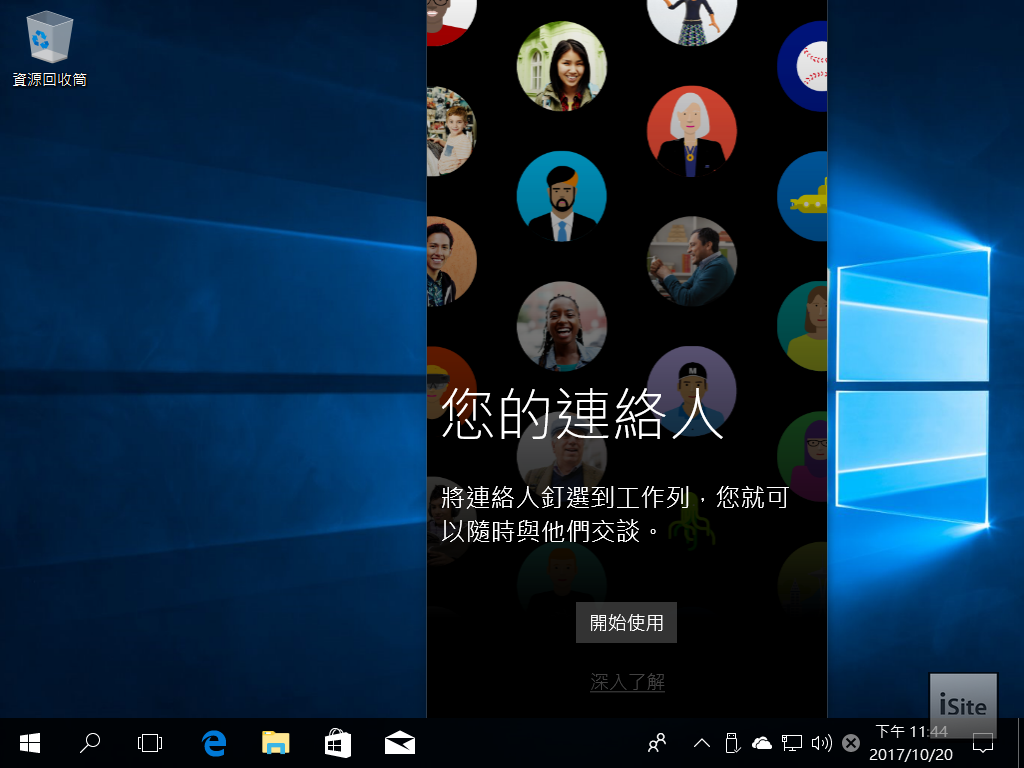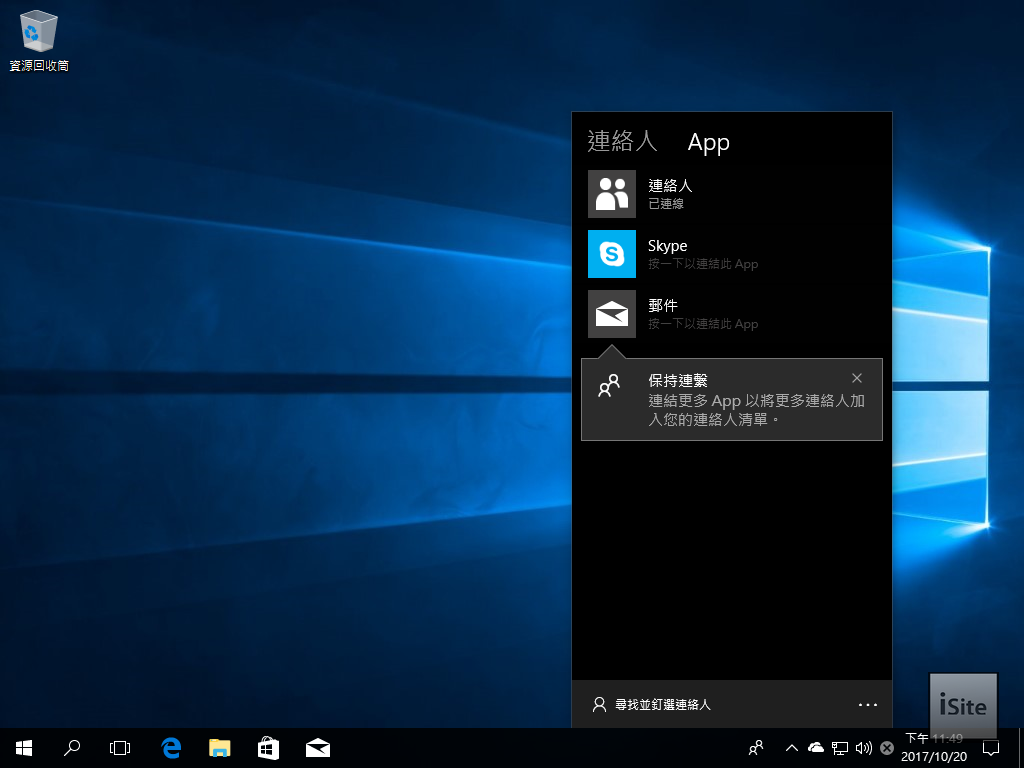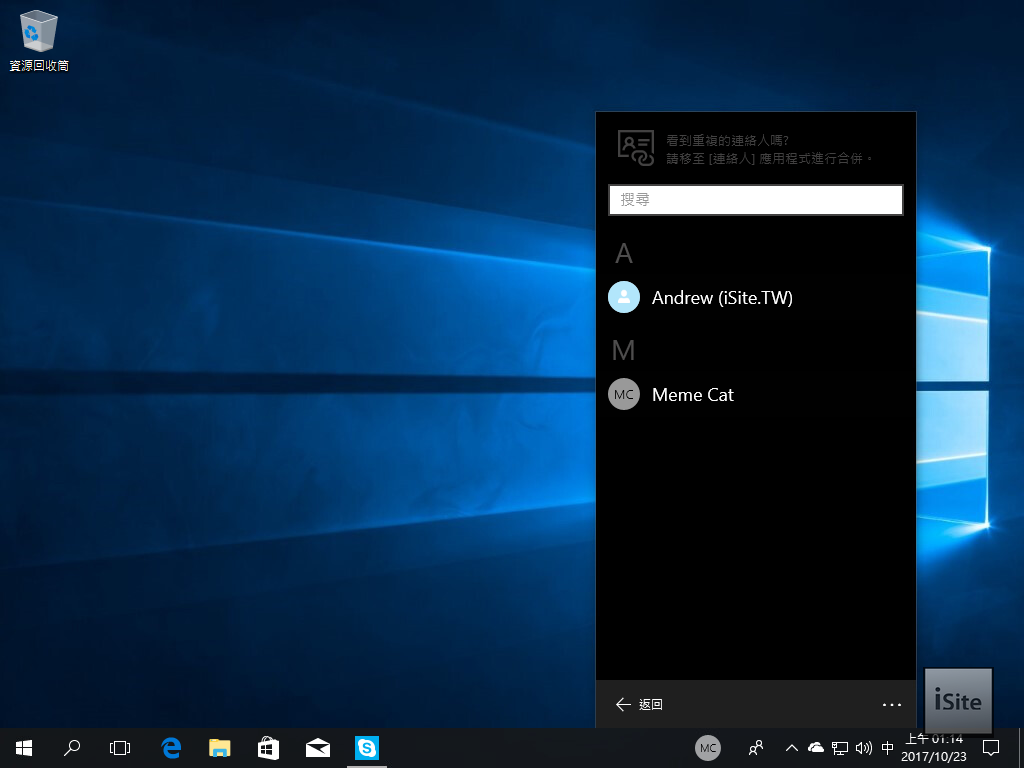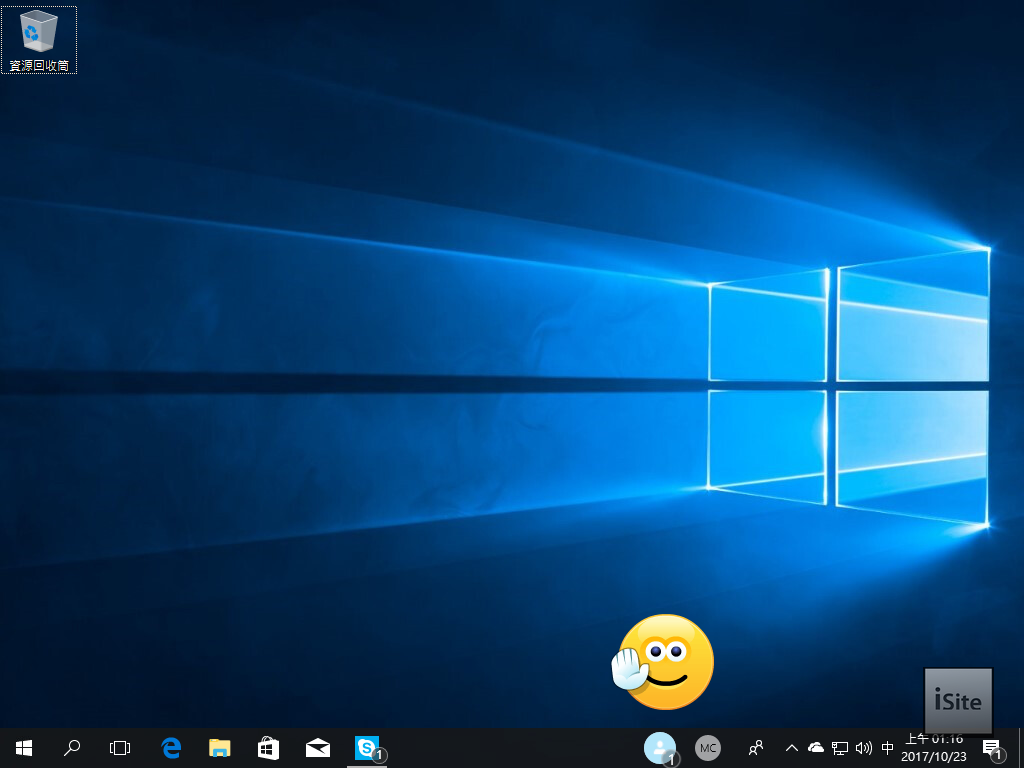在 Windows 10 創作者更新 (Creators Update) 推出半年過後,微軟在幾天前正式向全世界發佈了 Windows 10 的第四個大型改版-秋季創作者更新 (Fall Creators Update),與先前三次大型改版一樣,秋季創作者更新也屬於全系統層面的更新。
Table of Contents
Windows 10 秋季創作者更新
在經過 2015 年 11 月發佈的「秋季更新」(版本 1511)、2016 年 08 月發佈的「周年更新」(版本 1607) 與 2017 年 03 月發佈的「創作者更新」(版本 1703) 之後,這是微軟第四次針對 Windows 10 發佈大型改版 (官方說法稱之為功能升級 Feature Update,至於一般性的安全性修正與錯誤修正更新則是被稱之為品質升級 Quality Update),並且已經在 2017 年 10 月 17 日向公眾發佈。
更新內容概觀
此次改版被命名為「秋季創作者更新」,從名稱上可以很明顯得知這個版本是今年三月 Windows 10 創作者更新的延續 (也可以說是補完),主要的改進內容以完善 Windows 10 創作者更新當中加入的功能與導入一些微軟先前在 Build 2017 大會上所宣布的 Fluent Design 設計語言元素為主,除此之外還著重於協助工具、觸控介面方面的改進,至於系統底層方面則仍然沒有太大的改變,大致上比較重要的項目有:
- My People 聯絡人系統深度整合功能。
- 手機 Continuum Mode 功能改進。
- 勒索軟體防護與加強的惡意程式防護功能。
- 設定 App 內的選項更豐富也更為全面 (這是每次 Windows 10 改版都一定會做的重點項目),距離完全取代傳統控制台可說是更進一步了。
- Universal Windows Platform (UWP) App 平台改進。
- 導入 Fluent Design 設計語言元素。
- Windows Defender 引入勒索軟體防護功能。
- 適用於 Linux 的 Windows 子系統脫離 BETA 測試。
- 遊戲列與內建直播功能改進。
- Windows Update 的資訊變得更透明、清晰。
- 觸控輸入、手勢方面與各語系輸入法的改進。
- 協助工具方面的大翻修。
如何取得 Windows 10 秋季創作者更新?
透過本站下載
由於微軟最終選擇將 Windows 10 公眾預覽版本 Build 16299.15 簽認 (signed-off) 為秋季創作者更新的最終正式發行版本,本站早在 2017 年 10 月 04 日就已經發佈該版本,你可以在此處取得本站製作的安裝映像。
除此之外,本站也已經在前幾天發佈微軟官方製作的 MSDN 安裝映像,你可以在此處透過本站下載。
透過 Windows Update 自動更新
目前微軟已經在 2017 年 10 月 17 日 (約為台灣時間的 10 月 18 日) 正式向全世界推送 Windows 10 秋季創作者更新,透過 Windows Update 即可更新到該版本。
安裝介面上的差異
首先是 Windows 10 秋季創作者更新在安裝介面上與 Windows 10 創作者更新的一些差異,雖然這部分其實都是一些無關痛癢的改變,但了解這些細部的改變可以在安裝過程中發揮便於辨識此安裝媒體中所包含 Windows 10 版本的功能 (畢竟 Windows 10 到現在歷次已經有五個版本),避免安裝之後還須要拿其他安裝映像再進行一次就地升級的困擾。
不過本次秋季創作者更新 (版本 1709) 與創作者更新 (版本 1703) 之間在安裝介面上的差異真的很不明顯,首先出現的不同在光碟開機之後出現的第一個畫面 (選擇語系與地區) 的標題列上,不知為何微軟在此處選用的字型出現了變化 (如下圖)。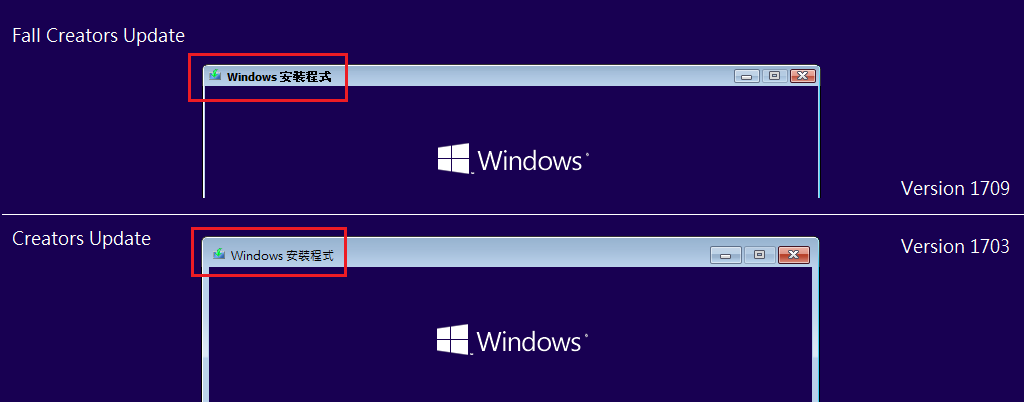
最後一項比較明顯可見的差異則是出現在授權條款的部分,由於微軟在 2017 年 03 月曾經修訂過軟體授權條款,因此在秋季創作者更新 (版本 1709) 當中顯示的 EULA 版本之修訂日期為 2017 年,而創作者更新 (版本 1703) 的 EULA 版本則是去年年底修正的版本。
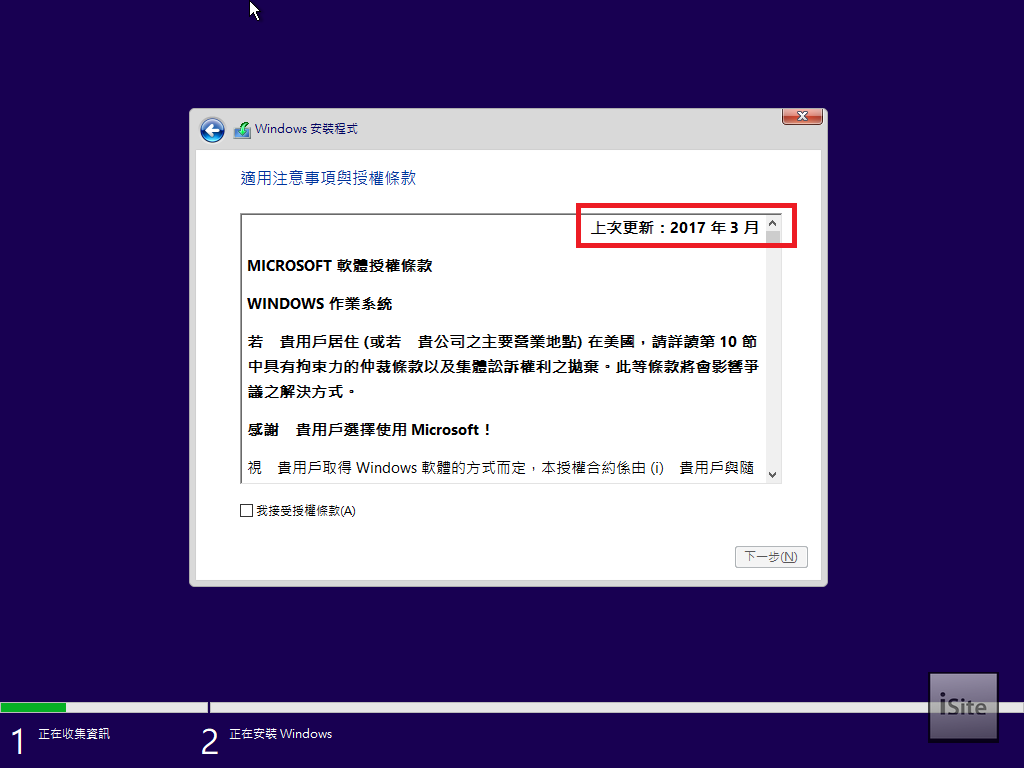
官方安裝映像發行方式改變
在正式開始介紹 Windows 10 秋季創作者更新 (版本 1709) 的改進內容之前,要特別提到的是微軟從這次發佈開始,官方發佈的安裝映像將由過去的三種簡化為兩種,在選擇下載或安裝的安裝映像之前,請參考下列的說明。
- 以往的發佈方式 (版本 1507、版本 1511、版本 1703)
- Windows 10 家用版、Windows 10 專業版合併發佈為 Multiple Edition 安裝映像
- Windows 10 企業版之安裝映像採獨立發佈
- Windows 10 教育版之安裝映像採獨立發佈
- 未來的發佈方式 (版本 1709 以後)
- Windows 10 家用版、Windows 10 專業版 (零售 SKU)、Windows 10 教育版 (零售 SKU)、Windows 10 S 合併發佈為 Consumer 安裝映像 (本站稱之為「零售通路」安裝映像)
- Windows 10 專業版 (大量授權 SKU)、Windows 10 教育版 (大量授權 SKU)、Windows 10 企業版合併發佈為 Business 安裝映像 (本站稱之為「大量授權」安裝映像)
不過本站目前還沒有決定未來在發佈公眾預覽版本時是否要跟進採用合併發佈的方式提供,現階段而言應該還是會以分開發佈為主。
My People 聯絡人
在升級到 Windows 10 秋季創作者更新之後,第一個可以注意到的不同大概就是工作列上多出了一個按鈕,點選這個按鈕之後就可以呼叫全新的「My People」功能介面 (其實這項功能本來應該在創作者更新當中就推出,只是後來因故延期了)。
這項新功能似乎是發想自 Windows 10 Mobile 上的訊息介面,主要是以聯絡人、郵件 App 與 Skype 整合在單一介面,並且將整合之後的訊息中心與作業系統達到深度整合為目的設計的。
整合不同來源的訊息與聯絡人
目前 My People 可以支援的訊息與通訊錄來源主要以內建的 App 為主,例如聯絡人、郵件與 Skype (這三款 App 的連結功能在系統安裝完畢之後就已經內建),相信未來應該還會有更多可以支援 My People 平台的通訊軟體推出,使這項功能變得更加實用。
My People 功能在使用方面可說是相當簡單,只要在 App 頁面完成連結之後 (例如登入 Skype 帳號),就可以在連絡人頁面當中看見近期經常聯繫的聯絡人清單。

從工作列快速聯絡
從 Windows 10 秋季創作者更新開始,你可以把常用的聯絡人釘選到工具列的右邊,當常用聯絡人回覆訊息或來訊時就會跳出提示並顯示未讀訊息的數量,除此之外若收到來自對方的表情符號的話,還會在其頭像上方出現醒目的表情符號動畫提醒。





![[下載] VMware ESXi 6.0 正式版 (GA)](https://isite.tw/wp-content/uploads/2015/03/vmware-partner-link-bg-w-logo-360x180.png)







![[CES 2019 速報] AMD 預覽下一代 “Zen 2” 處理器,可望成為本屆 CES 最大看點](https://isite.tw/wp-content/uploads/2019/01/AED8012-360x180.jpg)









![[教學] 使用 XperiFirm 製作 Xperia 手機原廠軟體 FTF 安裝包](https://isite.tw/wp-content/uploads/2016/04/XFX0001-360x180.png)















![[ 突發 ] Mega 創辦人呼籲大眾盡速備份 Mega 上的資料?! (附官方澄清)](https://isite.tw/wp-content/uploads/2016/04/AMU8563-360x180.jpg)


![[ WP 外掛 ] Duplicate Post 輕鬆一鍵將文章當成範本複製](https://isite.tw/wp-content/uploads/2016/04/wp-logo-360x180.png)